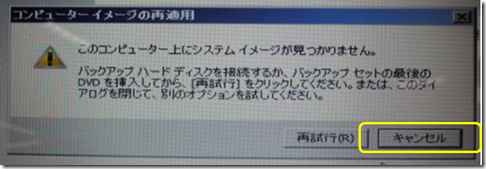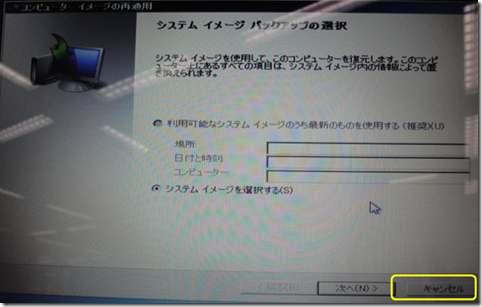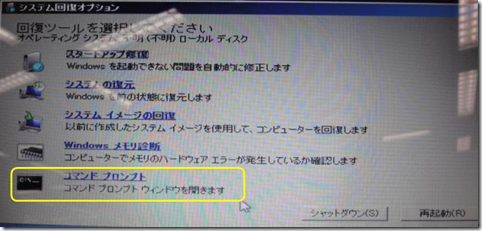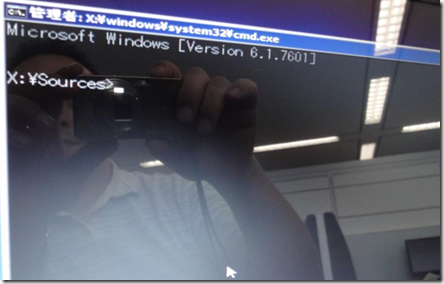どうにもならないので Diskpart の Clean コマンドで逃げました
どうでもいい話なのですが、久しぶりにOSのセットアップではまりました。
先日 UST 配信用に、以下のノートブックPC を会社に買ってもらいました。
IdeaPad Y570
Lenovo - ノートパソコン - IdeaPad - Yシリーズ – Y570
このマシンには、もともと Windows 7 Home がインストールされていたのですが、社内ドメインに参加したかったので Windows 7 Enterprise にアップグレードしようとしたのです。
時間が無かったので修復ディスクを作成せず(IT Pro にはあるまじき行為!)、ドライバーが入っているフォルダだけバックアップを取り、Windows 7 Enterprise のメディアを挿入...インストールを開始しました。
当然クリーンインストールしたいので、目に見えるパーティションは内側からえぐりこむように削除!削除!削除!
そしたらですね...やってしまいました。いくらインストール先のディスクを選択しても、「システム パーティションを作成できません」というエラーで先に進めません。
今回の Y570 というマシンには、64GB SSD(Disk 0)に加えて 700GB HDD(DISK 1)が内蔵されています。当初は SSD が認識できないのかと思い、ドライバの読み込みなどいろいろと試していたのですが一向に埒があきません...orz。
時間もないし、情報もない....。
仕方が無いので最終手段を取ることにしました。
そうです。ディスクの構成情報をきれいさっぱり消してしまおうという、ある意味暴挙です。捨てるものが無いからこそできる荒業です。
今後同じ境遇に合われた方のために、今回の手順を残しておきます(たいした手順じゃないですが)。
↓
↓
↓
↓
↓
これで修復モードのコマンドプロンプトが起動できました。
あとは、以下のようにディスクを選択してから Clean コマンドを実行して、ディスクに書かれた構成情報をクリアしてしまいます。
X:\Sources> diskpart DISKPART>select disk 0 ディスク 0 が選択されました。 DISKPART> clean DiskPart はディスクを正常にクリーンな状態にしました。 DISKPART>select disk 1 ディスク 1 が選択されました。 DISKPART> clean DiskPart はディスクを正常にクリーンな状態にしました。 DISKPART> exit X:\Source> exit |
これでディスクはきれいになり、無事クリーンインストールを行うことができるようになりました。
あくまでも、トラブル回避の一例とです。
Cleanコマンドの詳細は、@IT さんの以下のページにとてもよくまとまっています。